
Le tutoriel "Comment activer la connexion VNC dans VMware Workstation" soigneusement rédigé par l'éditeur PHP Youzi, présente en détail la méthode d'activation de la connexion VNC dans VMware Workstation. Grâce à ce didacticiel, les utilisateurs peuvent facilement comprendre et maîtriser les étapes à suivre pour atteindre l'objectif d'utilisation de la connexion VNC dans VMware Workstation. Que vous soyez débutant ou utilisateur expérimenté, vous en profiterez et améliorerez vos compétences. Vous ne voulez pas manquer ce tutoriel utile !
1. Ouvrez d'abord la machine virtuelle Vmware Workstation, comme indiqué ci-dessous, cliquez sur Modifier les options de la machine virtuelle.
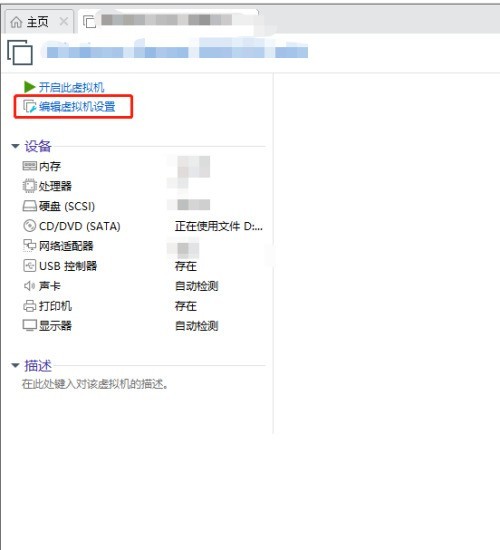
2. Ouvrez ensuite l'interface comme indiqué ci-dessous et cliquez sur le bouton options.
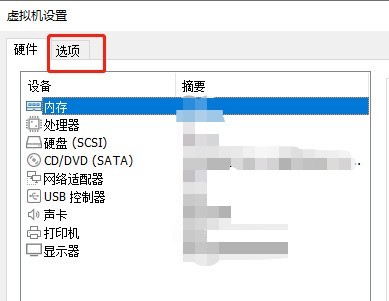
3. Ouvrez l'interface comme indiqué ci-dessous, sélectionnez l'option de connexion VNC et cliquez sur Ouvrir.
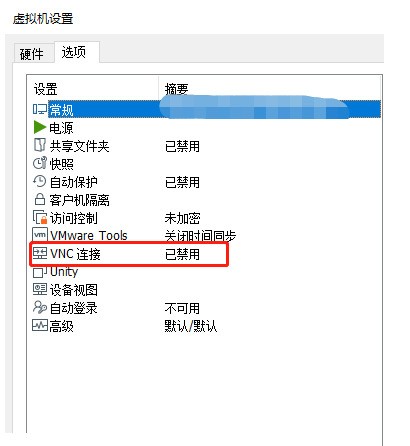
4. Ouvrez ensuite l'interface comme indiqué ci-dessous et vérifiez l'activation de la connexion VNC.
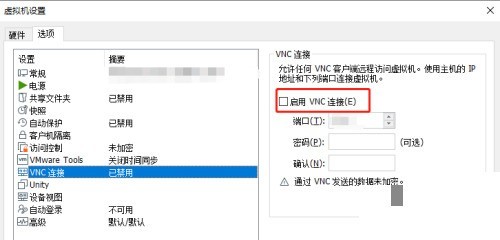
5. Après avoir vérifié, définissez le numéro de port, entrez le mot de passe et confirmez le mot de passe, comme indiqué ci-dessous :
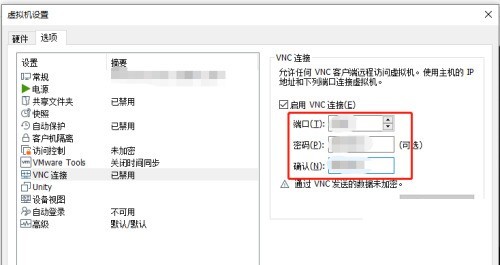
6. Après la saisie finale, cliquez sur le bouton OK, comme indiqué ci-dessous :
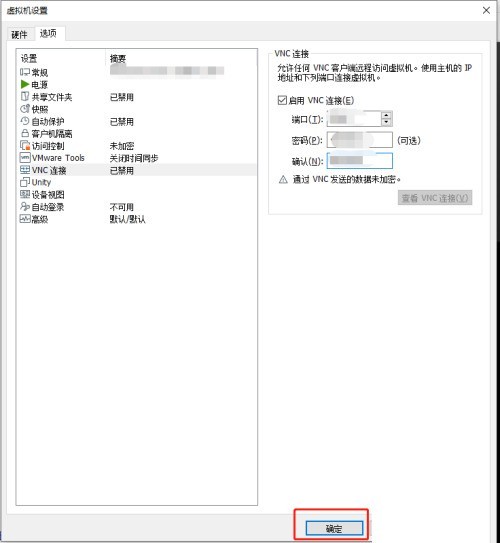 .
.
Ce qui précède est le contenu détaillé de. pour plus d'informations, suivez d'autres articles connexes sur le site Web de PHP en chinois!
 Objectif principal du système de fichiers
Objectif principal du système de fichiers
 Que signifie bios ?
Que signifie bios ?
 Méthodes de chiffrement courantes pour le stockage de données chiffrées
Méthodes de chiffrement courantes pour le stockage de données chiffrées
 Quels sont les systèmes ERP d'entreprise ?
Quels sont les systèmes ERP d'entreprise ?
 Introduction à la relation entre php et front-end
Introduction à la relation entre php et front-end
 Qu'est-ce qu'un hôte
Qu'est-ce qu'un hôte
 Comment déclencher un événement de pression de touche
Comment déclencher un événement de pression de touche
 Comment implémenter la fonction carrousel CSS
Comment implémenter la fonction carrousel CSS